Để có thể vẽ mũi tên trong Corel siêu đơn giản với mũi tên dạng hình khối, đường thẳng và cong. Bạn hãy thực hiện những bước cơ bản ngay dưới đây.
Bài viết hướng dẫn cách vẽ mũi tên trong Corel dưới đây được thực hiện trên laptop MSI. Bạn có thể thực hiện tương tự thao tác trên các máy tính sử dụng hệ điều hành Windows, hay MacOs khác có cài đặt phần mềm này.
Bạn đang đọc: Cách vẽ mũi tên trong Corel siêu đơn giản có thể bạn chưa biết
Cách vẽ mũi tên trong Corel dạng hình khối (Shape)
Hướng dẫn nhanh
Mở phần mềm Corel > Chọn công cụ Polygon tool > Chọn Arrows Shapes > Chọn Perfect Shapes > Nhấn chọn hình mũi tên mà bạn muốn > Hãy kéo thả chuột > Hoàn thành thao tác.
Xem thêm: Tổng hợp các phím tắt Corel bạn cần biết để thao tác nhanh hơn
Hướng dẫn chi tiết
Để có thể vẽ mũi tên dạng hình khối (Shape) bạn hãy thực hiện theo những bước cơ bản sau đây:
Bước 1: Bạn hãy mở ứng dụng Corel > Tìm đến và chọn Polygon Tool.
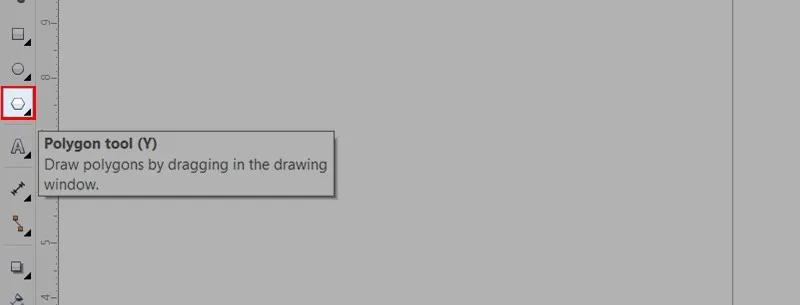
Bước 2: Tại Polygon Tool bạn nhấn chọn Arrows Shapes để bắt đầu tạo những mũi tên cho mình.
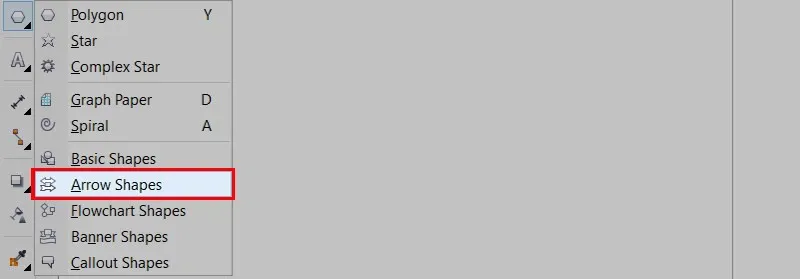
Bước 3: Sau khi hoàn thành bước 3, bạn hãy tìm đến Perfect Shapes để có thể chọn các mẫu hình mũi tên mà mình mong muốn.
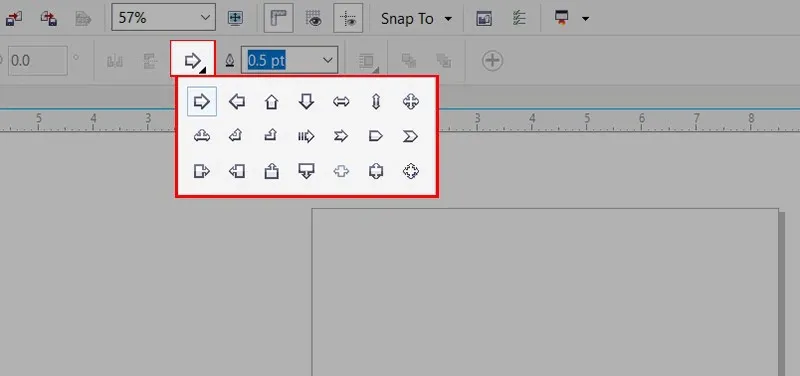
Bước 4: Đến bước này, bạn chỉ cần kéo thả chuột để tạo ra các hình mũi tên mà mình mong muốn. Đây cũng là bước hoàn thành.
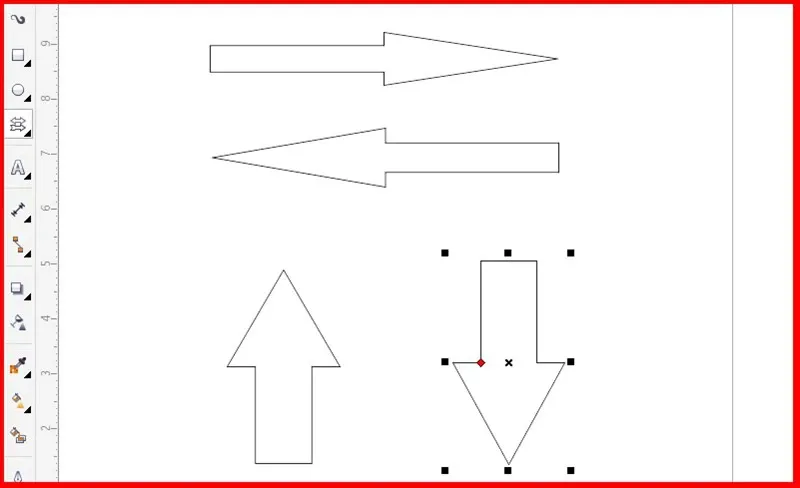
Xem thêm: Nếu bạn muốn tô màu cho các mũi tên thì hãy chọn biểu tượng Smart Fill tool như hình dưới.
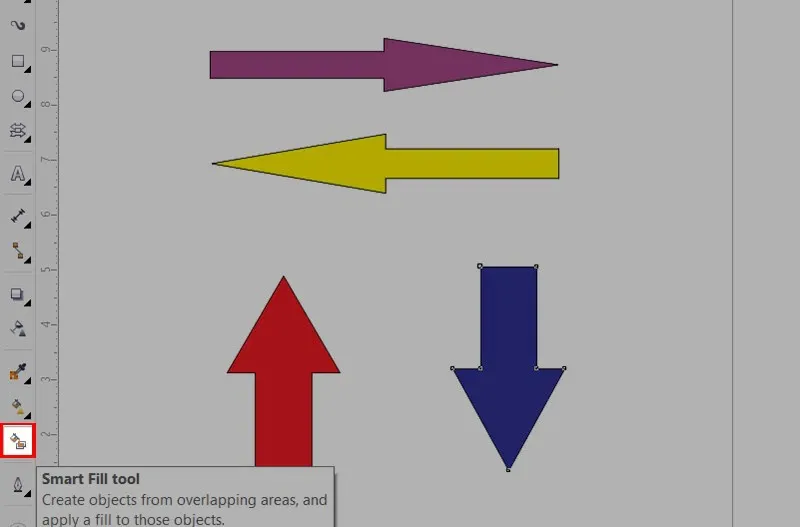
Cách vẽ mũi tên trong Corel dạng đường thẳng đơn giản
Hướng dẫn nhanh
Bạn mở phần mềm Corel > Chọn Freehand tool > Tại đây chọn 2- Point Line > Tìm và điều chỉnh lần lượt Outline width, Start arrowhead, Line style, End arrowhead trên thanh công cụ > Kéo thả chuột > Kết thúc và hoàn thành.
Hướng dẫn chi tiết
Bước 1: Mở phần mềm Corel > Chọn Freehand tool.
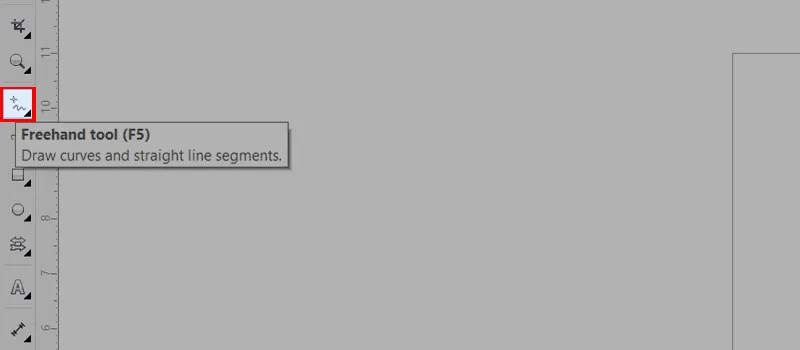
Bước 2: Tại đây, bạn chọn 2- Point Line để chuẩn bị cho các bước tiếp theo.
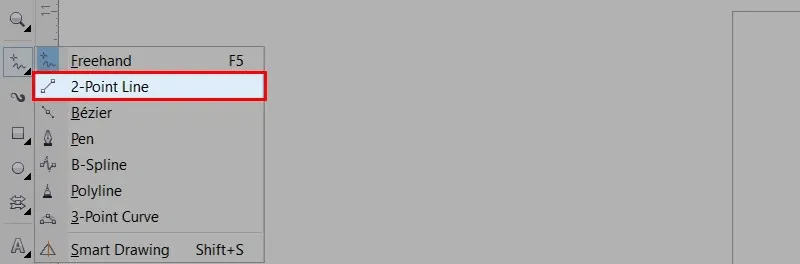
Bước 3: Tìm đến Outline width, Start arrowhead, Line style, End arrowhead trên thanh công cụ và điều chỉnh theo cách mà bạn mong muốn, trong đó:
- Outline width: Độ dày của hình mũi tên với đơn vị đo là point (pt).
- Start arrowhead: Hình dạng đầu mũi tên.
- Line style: Điều chỉnh phần giữa.
- End arrowhead: Hình dạng cuối của mũi tên.
Tìm hiểu thêm: Wi-Fi so với Ethernet: Bạn nên sử dụng cái nào và tại sao?
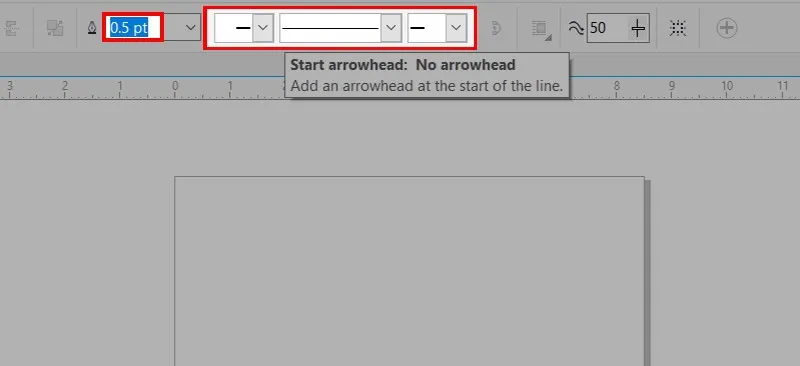
Bước 4: Sau khi thực hiện xong bước 3, kết quả sẽ như hình ảnh dưới đây.
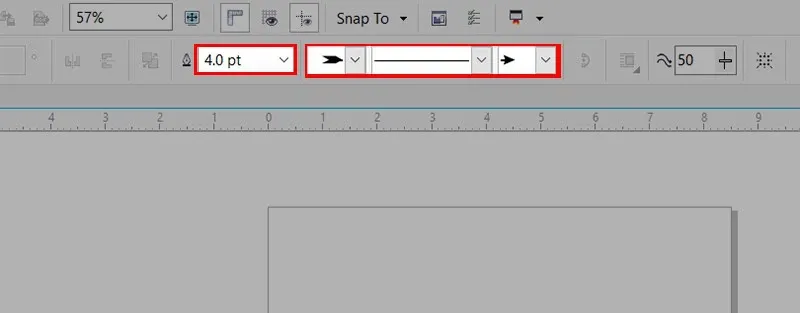
Bước 5: Đến bước này, bạn chỉ cần kéo thả chuột tới vị trí mà bạn mong muốn và nhấn chuột để tạo ra những mũi tên dạng đường thẳng đơn giản.
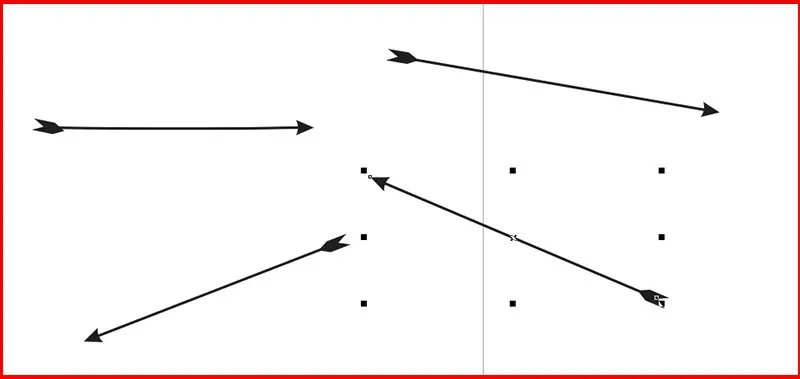
Cách vẽ mũi tên trong Corel dạng cong đơn giản
Hướng dẫn nhanh
Mở phần mềm Corel > Tìm đến và chọn Polygon tool > Nhấn chuột vào Arrows Shapes > Tại đây chọn Perfect Shapes > Chọn hình mũi tên cong > Kéo thả chuột > Hoàn thành.
Hướng dẫn chi tiết
Bước 1: Mở phần mềm Corel > Chọn biểu tượng Polygon tool.
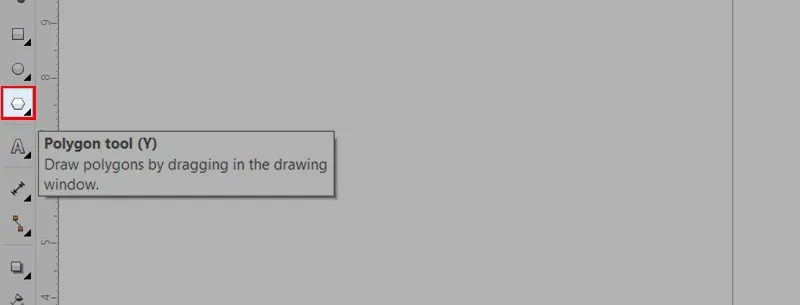
Bước 2: Tại đây, bạn tìm đến và nhấn chọn Arrows Shapes để có thể bắt đầu tạo những mũi tên cong.
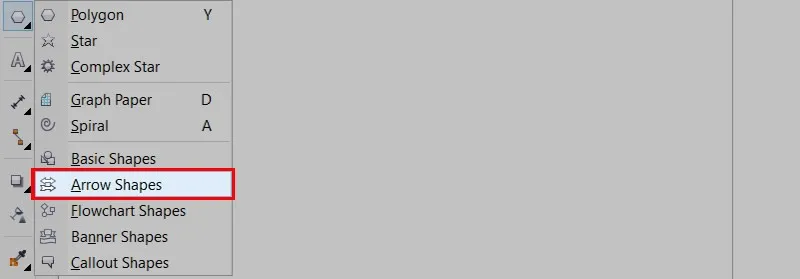
Bước 3: Sau khi đã hoàn thành xong bước 2, một cửa sổ mới sẽ hiện lên, tại đây bạn nhấn chọn Perfect Shapes để chọn các mẫu hình mũi tên cong mà bạn mong muốn.
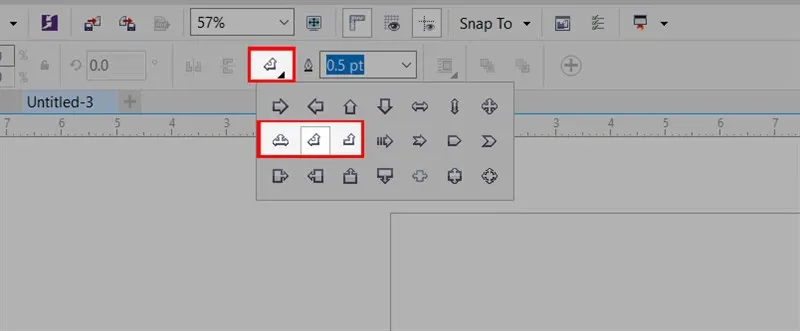
Bước 4: Sau khi đã chọn được mũi tên cong, bạn hãy kéo thả chuột tạo hình mũi tên mà mình mong muốn.
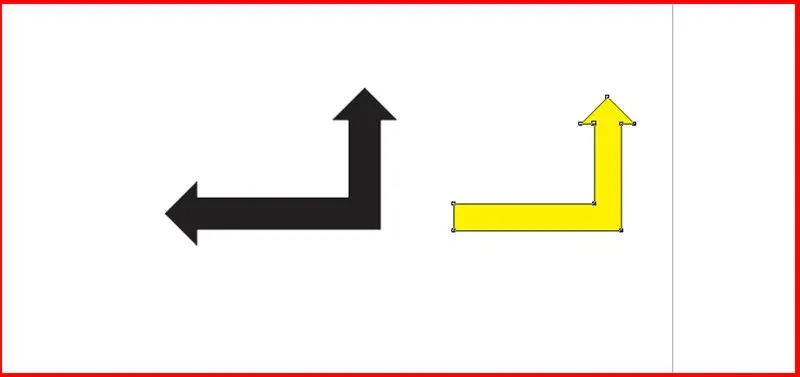
>>>>>Xem thêm: Màn hình máy tính bị nhiễu: Tổng hợp nguyên nhân và các giải pháp xử lý sự cố
Lời kết
Chỉ với vài thao tác đơn giản, bạn đã có thể tạo ra được mũi tên theo mong muốn của bản thân. Hy vọng bài viết hữu ích với bạn.
Xem thêm: Mẹo tách nền trong suốt trong Corel siêu dễ dành cho bạn

